Cómo desplazar fotos en Windows 8
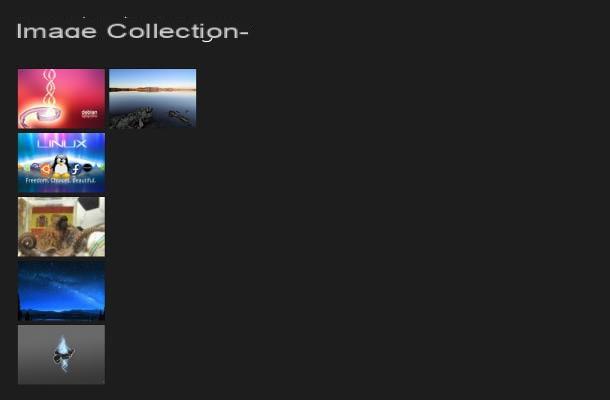
Empecemos por ver cómo desplazar fotos en windows 8 e Windows 8.1 utilizando el programa especial incluido "estándar" en el sistema operativo. A través de él, puede ver no solo las fotos guardadas en la memoria de la computadora, sino también las que provienen de onedrive (siempre que se haya configurado previamente en el PC) y desde cualquier dispositivo externo conectado al PC.
Para usarlo, haga clic en el mosaico Foto ubicado en el pantalla de inicio (al que puede acceder, desde el escritorio, haciendo clic en el icono del banderín ubicado en la parte inferior izquierda) y use el menú desplegable para elegir las imágenes para navegar (p. ej. Colección de imágenes, para ver las fotos guardadas en su computadora, o Dispositivos, para acceder a imágenes en cámaras u otros dispositivos conectados a la computadora).
Ahora, elija la carpeta o el álbum que contiene las fotos que desea ver, si es necesario, y listo: para navegar entre las miniaturas de las fotos, use la barra de desplazamiento en la parte inferior. Si desea ampliar las fotos y verlas en secuencia, haga clic en la primera en miniatura, para ver la imagen correspondiente, y use el flechas direccionales en el teclado para desplazarlos hacia la izquierda o hacia la derecha. Si usa un dispositivo táctil, puede buscar imágenes haciendo golpe fuerte hacia la derecha o hacia la izquierda.

Si lo prefiere, también puede activar el modo presentación y hacer que las imágenes avancen automáticamente, después de un cierto número de segundos: en este caso, después de abrir la vista previa de la primera foto, haga clic derecho (o toque largo) sobre ella y presione el botón presentación, que está en la parte inferior.
Cuando sea necesario, nuevamente utilizando la aplicación Fotos, puede importar "sobre la marcha" las imágenes presentes en cámaras, teléfonos inteligentes y otros dispositivos conectados a la PC, guardándolas en la colección del sistema: para hacerlo, vuelva a la pantalla principal de el programa (solo presione el botón Esc al ver cualquier imagen) y haga clic en el botón Importar, que se encuentra en la parte superior derecha.
Si desea editar, renombrar o rotar las fotos, haga clic derecho en su vista previa y use los botones que se muestran a continuación para realizar la operación que prefiera.

Alternativamente, puede obtener un resultado similar usando el Visor de fotos de Windows, otro programa incluido "estándar" en el sistema operativo que, sin embargo, se basa en la interfaz de programa clásica de Microsoft (y no en la de las aplicaciones de estilo moderno).
Para usarlo, abra elExplorador de archivos (el icono de carpeta amarilla ubicada en la barra de tareas de Windows), vaya a la carpeta que contiene las imágenes de su interés, haga clic derecho en la vista previa de una de las fotos (idealmente la primera a la izquierda) y seleccione los elementos Abrir con> Visor de fotos de Windows desde el menú contextual propuesto.
Una vez en la pantalla del programa, puede buscar las fotos en la carpeta usando el teclas de flecha en el teclado, o los botones Atrás e adelante, colocado inmediatamente debajo de la imagen ampliada; para activar el modo de presentación, presione la tecla F11 en el teclado o el botón presentaciónen la parte inferior.
Programas para buscar fotos en Windows 8
Si por alguna razón las aplicaciones de las que te he hablado hasta ahora no han podido cubrir tus necesidades, puedes evaluar el uso de algunos programas alternativos, gratuitos e igualmente funcionales: a continuación enumerarás algunos de ellos.
XnView

Uno de los mejores visores de imágenes que puede emplear para buscar fotos en Windows 8 Es, sin lugar a dudas, XnView: es un programa gratuito (para fines no profesionales) y multiplataforma (también está disponible para macOS y Linux), que le permite ver, organizar y navegar las fotos guardadas en la memoria de su computadora (o dispositivos conectados a eso).
Para obtenerlo, conéctese a su página de descarga y haga clic en el botón XnView Ext. Configuración, para obtener el paquete de instalación del software. Una vez que se complete la descarga, inicie el archivo en cuestión (p. Ej. XnView-full-win.exe), presione el botón Sí, Selecciona elciudad en el menú desplegable que se muestra en la pantalla y haga clic en el botón OK.
Una vez hecho esto, coloque la marca de verificación junto al elemento Acepto los términos del contrato de licencia., haga clic en el botón adelante 5 veces consecutivas y finalizar la instalación del programa haciendo clic en los botones Instalar e final. Después de este paso también, comience XnView a través del icono que se creó en el escritorio y haga clic en el botón OK, para aplicar la configuración de uso predeterminada del mismo.
Usar el programa es muy simple: usando la barra lateral izquierda, elija el cartella que contiene las fotos de su interés, con el fin de visualizar sus vistas previas en la parte central de la pantalla. Para acercar una imagen, haga doble clic en su vista previa; para ver la foto anterior o siguiente, use i botones de flecha ubicado en la parte superior de la pantalla de XnView oi teclas de flecha del teclado.
Para desplazarse automáticamente por los archivos contenidos en la carpeta en cuestión, debe habilitar el modo en su lugar presentación, haciendo clic en el botón del mismo nombre ubicado en la barra de herramientas superior (que muestra el dibujo de un imagen): después de definir la configuración más agradable para usted (temporizador, modo de visualización, carpetas involucradas, transiciones, etc.), haga clic en el botón Comienzo, ubicado en la parte inferior izquierda, para iniciar la reproducción automática de las imágenes en la pantalla. ¿Contento?
IrfanView

IrfanView es otro software gratuito para fines no profesionales, ligero pero extremadamente flexible, diseñado para visualizar, organizar y editar imágenes en los principales formatos existentes.
Para conseguirlo, conectado a este sitio web, localice la casilla Obtener IrfanView y haz clic en el botón Descargar más adecuado para la versión de Windows 8.1 que está utilizando, 32 o 64 bits, para obtener el archivo de instalación del programa.
Cuando se complete la descarga, inicie el paquete descargado (p. Ej. iviewxx.exe) y haga clic en los botones Sí, adelante por 4 veces consecutivas e Terminados, para terminar de instalar el programa e iniciarlo. Ahora, para ver las fotos en una carpeta determinada, acceda a ella usando elExplorador de archivos Windows, haga clic con el botón derecho en su icono y seleccione el elemento Navegar con IrfanView desde el menú contextual propuesto. Para ampliar una imagen, haga doble clic en su vista previa; para pasar a la foto anterior o siguiente, use le en su lugar flechas direccionales teclado o el apropiado botones de la barra de herramientas colocado en la parte superior.
Si desea ver las imágenes en modo presentación de diapositivas, haga clic en el botón diapositivas (el icono de imagen ubicadas en la pantalla de visualización de las fotos individuales) y, utilizando la ventana que se le propone, seleccione las imágenes que se incluirán en la presentación, defina el tiempo de espera entre una foto y otra y, cuando haya terminado, haga clic en el botón Juego de diapositivas. También a través de la misma ventana, puede guardar la presentación como un archivo. exe, como protector de pantalla (extensión scr) o grabarlo en un CD / DVD (Grabar presentación de diapositivas en CD / DVD).
Otros programas para buscar fotos en Windows 8

Además de los que les he hablado hasta ahora, hay muchos otros programas para buscar fotos en Windows 8, muchos de los cuales están disponibles de forma totalmente gratuita. Aquí hay unos ejemplos.
- XnView MP - es un poderoso software para administrar, organizar y manipular fotos e imágenes en múltiples formatos (incluido RAW de cámaras digitales). Es bastante similar al mencionado XnView, pero tiene algunas mejoras en cuanto a rendimiento y, entre otras cosas, también está disponible para macOS, Linux y en versión portátil. Es gratis para fines no comerciales.
- ACDSee - es uno de los programas más antiguos y funcionales destinados a visualizar y archivar fotografías e imágenes de cualquier tipo. Además, su interfaz también se adapta fácilmente a dispositivos de pantalla táctil. Es un programa comercial con posibilidad de prueba gratuita.
- JPEGView - es un programa ligero, simple y esencial, que le permite visualizar imágenes en formato JPG / JPEG, BMP, PNG, WEBP, TGA, GIF y TIFF y navegar rápidamente por las fotos contenidas en la misma carpeta. Es gratis y no requiere instalación.
Para obtener una descripción más completa de los programas que acabo de mencionar o, nuevamente, para descubrir más soluciones de este tipo, los recomiendo leer mi guía dedicada a los programas para ver fotos.
Cómo buscar fotos en Windows 8

























